win10任务栏不显示打开的应用怎么办
- WBOYWBOYWBOYWBOYWBOYWBOYWBOYWBOYWBOYWBOYWBOYWBOYWB转载
- 2023-07-10 14:53:367590浏览
一般情况下,win10任务栏都是会自动显示打开的应用图标的,但是如果操作不当的话,可能会出现win10任务栏不显示打开的应用的情况,这样关闭应用窗口后重新打开应用会比较麻烦。下面小编将为大家详细介绍如何使应用程序显示在任务栏。
方法一:
1、使用鼠标右键单击任务栏,在弹出的选框中选择“设置”按钮。
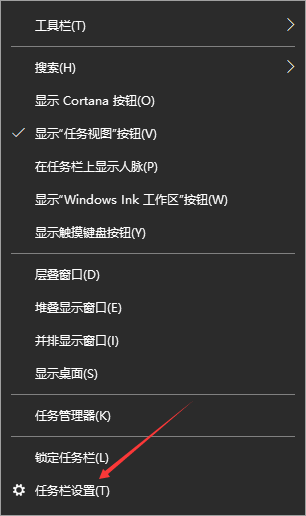
2、在弹出的任务栏设置界面中将“在桌面模式下启动隐藏任务栏”选项设置为“关闭”模式。
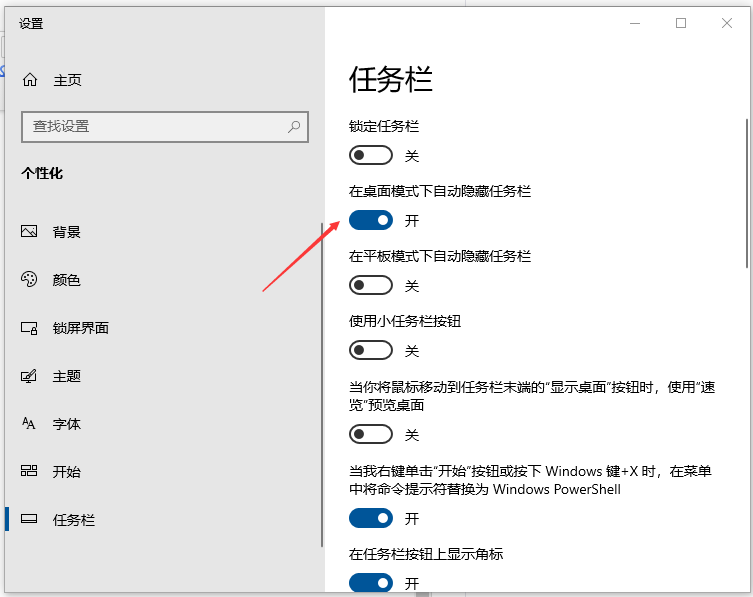
3、即可看到任务栏出来了。
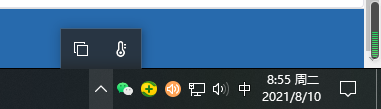
方法二:
1、利用键盘上的Ctrl Alt Del按键将任务管理器界面打开。
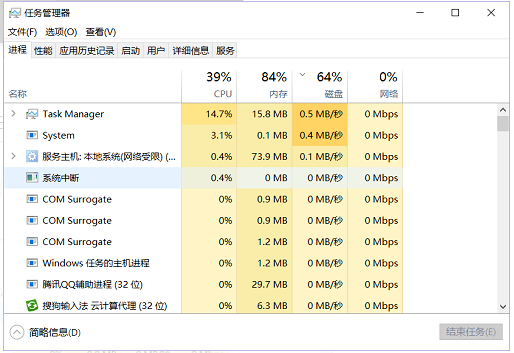
2、随后在【详细信息】选项卡中找到叫做:explorer的服务,使用鼠标右键单击它,选择“结束任务”选项即可。
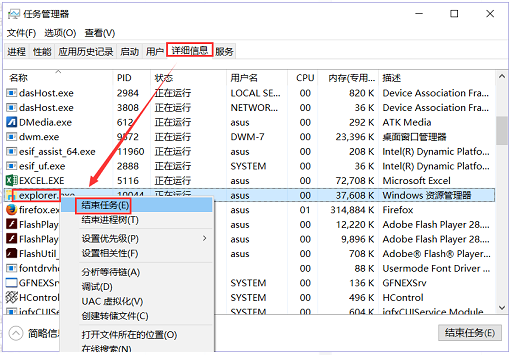
3、紧接这单击左上角的“文件”-“运行新任务”选项。
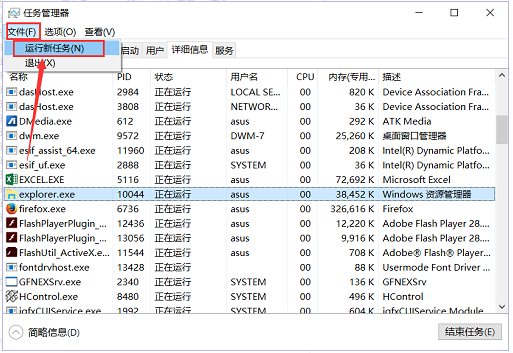
4、在弹出的新建界面中创建一个新的explorer程序。
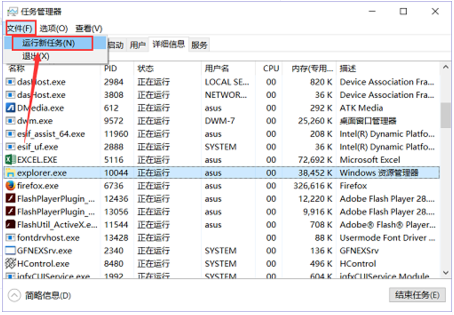
5、即可看到任务栏出来了。
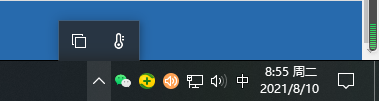
以上便是win10任务栏不显示打开的应用的解决方法,希望能帮到各位。
以上是win10任务栏不显示打开的应用怎么办的详细内容。更多信息请关注PHP中文网其他相关文章!
声明:
本文转载于:windows7en.com。如有侵权,请联系admin@php.cn删除

